Baru-baru ini Microsoft telah kehilangan pangsa pasar browsernya karena Google Chrome dan browser lainnya. Untuk merebut kembali pangsa pasar yang hilang, Microsoft telah mengembangkan Microsoft Edge Browser baru. Ini telah menjadi browser default baru di Windows 10 dan menggantikan Internet Explorer lama. Meskipun beberapa kode masih berbasis Internet Explorer Explorer Fitur Microsoft Edge banyak perbaikan, baik visual maupun underhood. Ini termasuk mesin rendering baru, dukungan html5 yang lebih baik, dukungan cortana, pengelola unduhan, dll., Ini juga menawarkan kinerja yang mengesankan. Terlepas dari semua ini, pengguna banyak mengeluh tentang Edge. Selalu ada kemunduran kecil, yang menjauhkan pengguna darinya. Berkat Program Pratinjau Orang Dalam, Microsoft sekarang dapat mengatasi potensi masalah produknya.
Datang ke kemunduran kecil, dari semua saya ingin menunjukkan salah satu yang paling menghantui saya yaitu setiap kali Anda mengklik link download, itu secara otomatis mulai mengunduh konten
tanpa persetujuan pengguna. Bahkan Google Chrome tampaknya melakukan hal yang sama. Banyak pengguna telah mengeluh tentang ini sejak kemunculan pertama edge.Alhasil, dalam build Insider Preview terbaru dari Windows 10, Microsoft akhirnya mengimplementasikan fitur to untuk menghentikannya. Mulai dari Windows 10 build 14257, Anda dapat mengatur Microsoft Edge untuk meminta izin setiap kali ingin mengunduh sesuatu.
Berikut adalah cara melakukannya.
Cara Mengaktifkan Tanyakan sebelum mengunduh
Langkah 1: Buka Microsoft Edge Peramban.
Langkah 2: Pergi ke lokasi berikut di browser tepi dengan menempelkan jalur yang diberikan di bawah ini di bilah alamat.
edge://settings/downloads
Langkah 3: Sekarang, AKTIFKAN Tanyakan di mana menyimpan setiap file sebelum mengunduh Pilihan
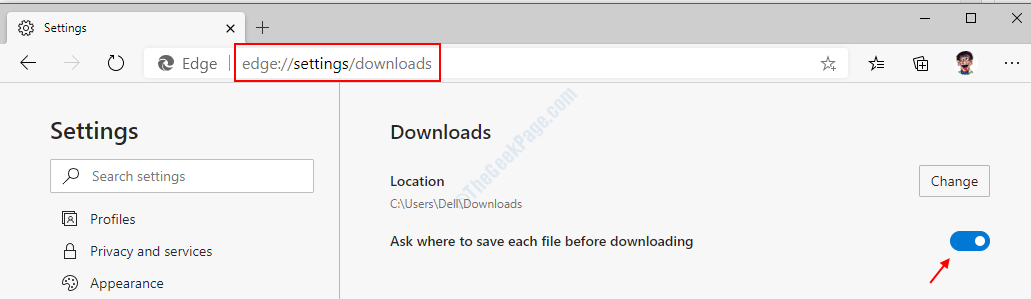
Karena Anda mengaktifkan fitur ini sekarang, Microsoft Edge sekarang akan menampilkan kotak konfirmasi setiap kali Anda mengklik konten yang dapat diunduh. Mengklik tombol "Simpan" akan menyimpan file ke lokasi unduhan default Anda yaitu drive C > Pengguna > {nama pengguna} > Unduhan. Untuk mengunduh ke lokasi yang berbeda, klik "Simpan sebagai" dan pilih lokasi sesuai kebutuhan Anda. Dan jika Anda tidak ingin mengunduh file, cukup klik "batal" dan Anda siap melakukannya.
Berkat Program Pratinjau Orang Dalam, pengguna kini dapat meminta fitur dan saran mereka. Kami akhirnya melihat peningkatan keseluruhan yang baik untuk Platform Windows. Terima kasih teman-teman untuk membaca. Tetap disini untuk lebih!


